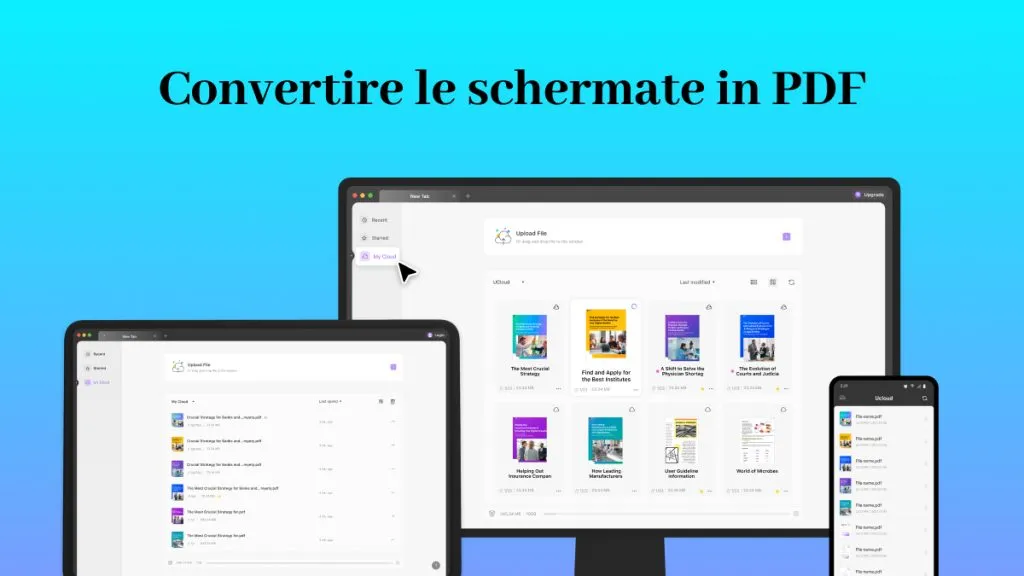L'uso crescente di documenti digitali ha influenzato la necessità di convertire i documenti in diversi formati secondo il requisito del mittente o del destinatario. Quando si tratta di convertire documenti Word in PDF, è necessario disporre di un gestore PDF adeguato. Oltre a ciò, è possibile utilizzare molti altri modi per convertire i documenti. Questo articolo presenterà un'introduzione a più metodi che possono essere utilizzati per convertire da Word a PDF.
1. Il miglior strumento di conversione di file
UPDF è uno strumento di conversione di file eccezionale, che si distingue per le sue potenti funzionalità e l'interfaccia user-friendly. Che si tratti di convertire un PDF in Word, Excel o un altro formato, o viceversa, UPDF è in grado di completare il compito in modo rapido e preciso, garantendo la completa integrità del contenuto del file.
Windows • macOS • iOS • Android 100% sicuro
Inoltre, UPDF offre una serie di funzioni, tra cui la modifica, l'annotazione, l'unione, la divisione e la compressione dei PDF, soddisfacendo le diverse esigenze degli utenti nella gestione dei documenti.
UPDF dispone di AI per la traduzione, il riassunto e la spiegazione dei testi, consentendo agli utenti di gestire e comprendere i contenuti documentali in modo efficiente, rendendolo la scelta ideale per migliorare la produttività. Che si tratti di studenti, professionisti o utenti aziendali, UPDF può diventare il miglior alleato per la gestione dei loro documenti.
2. Converti Word in PDF trascinandolo e rilasciandolo in UPDF
Saranno necessari solo 2 passaggi per creare PDF da Word, ci sono passaggi di base descritti di seguito:
- Puoi semplicemente trascinare e rilasciare il file Word in UPDF per aprirlo, che è il modo più veloce per convertire il formato del file.
- Dopo averlo trascinato, puoi modificare il file PDF come preferisci e salvare il file PDF sul tuo dispositivo facendo clic su "File > Salva".
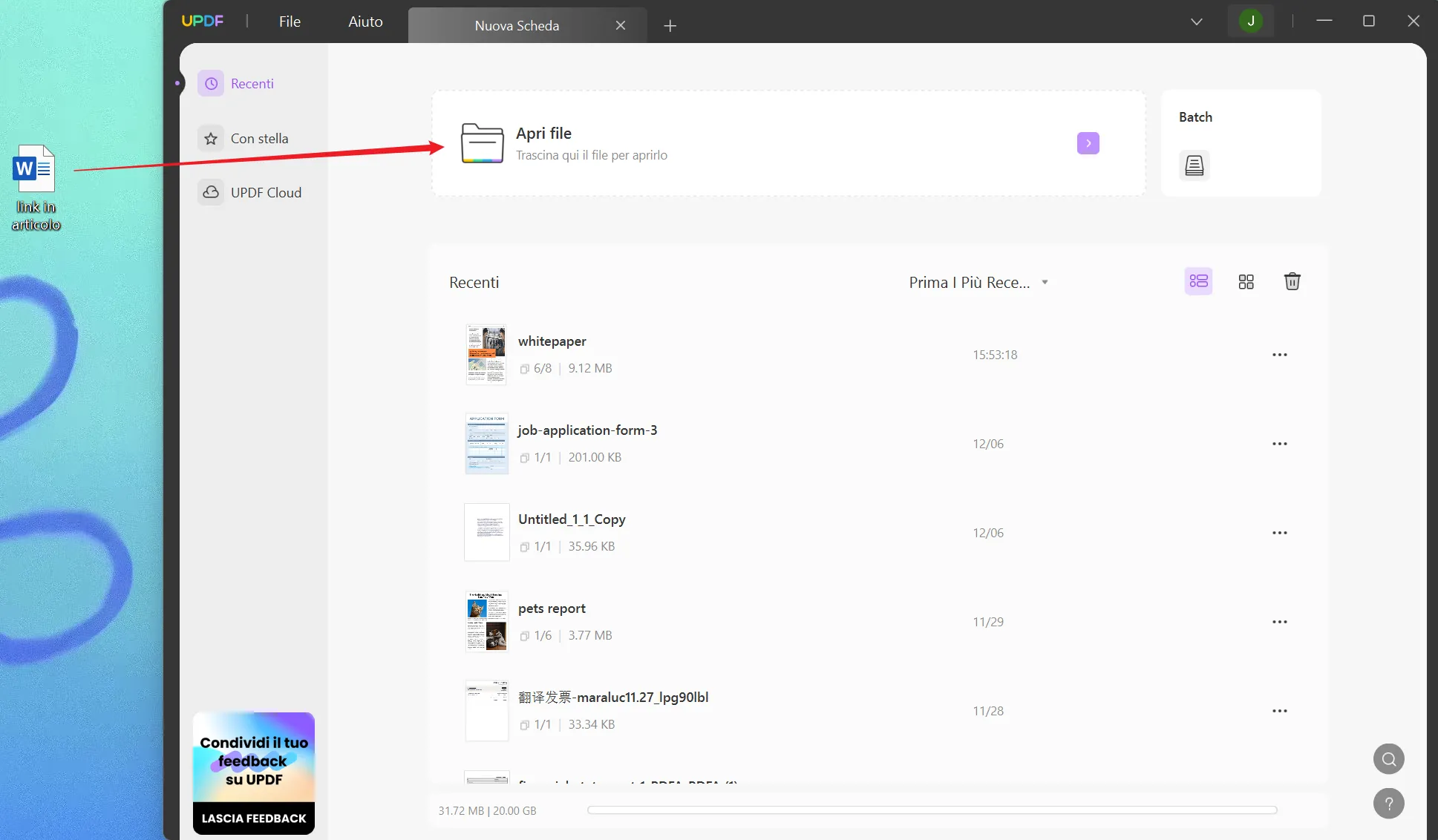
3. Crea PDF dal formato Word
- Apri prima l'app UPDF, scegli "File" nell'angolo in alto a sinistra e poi "Crea > PDF da Word". Puoi scegliere qualsiasi documento Word da convertire in PDF.
- Dopo aver aperto il file, il documento Word sarà in formato PDF. Scegli "Salva" all'interno di "Salva come altro" nel pannello a destra di UPDF, e questi saranno tutti i passaggi necessari per convertire Word in PDF.
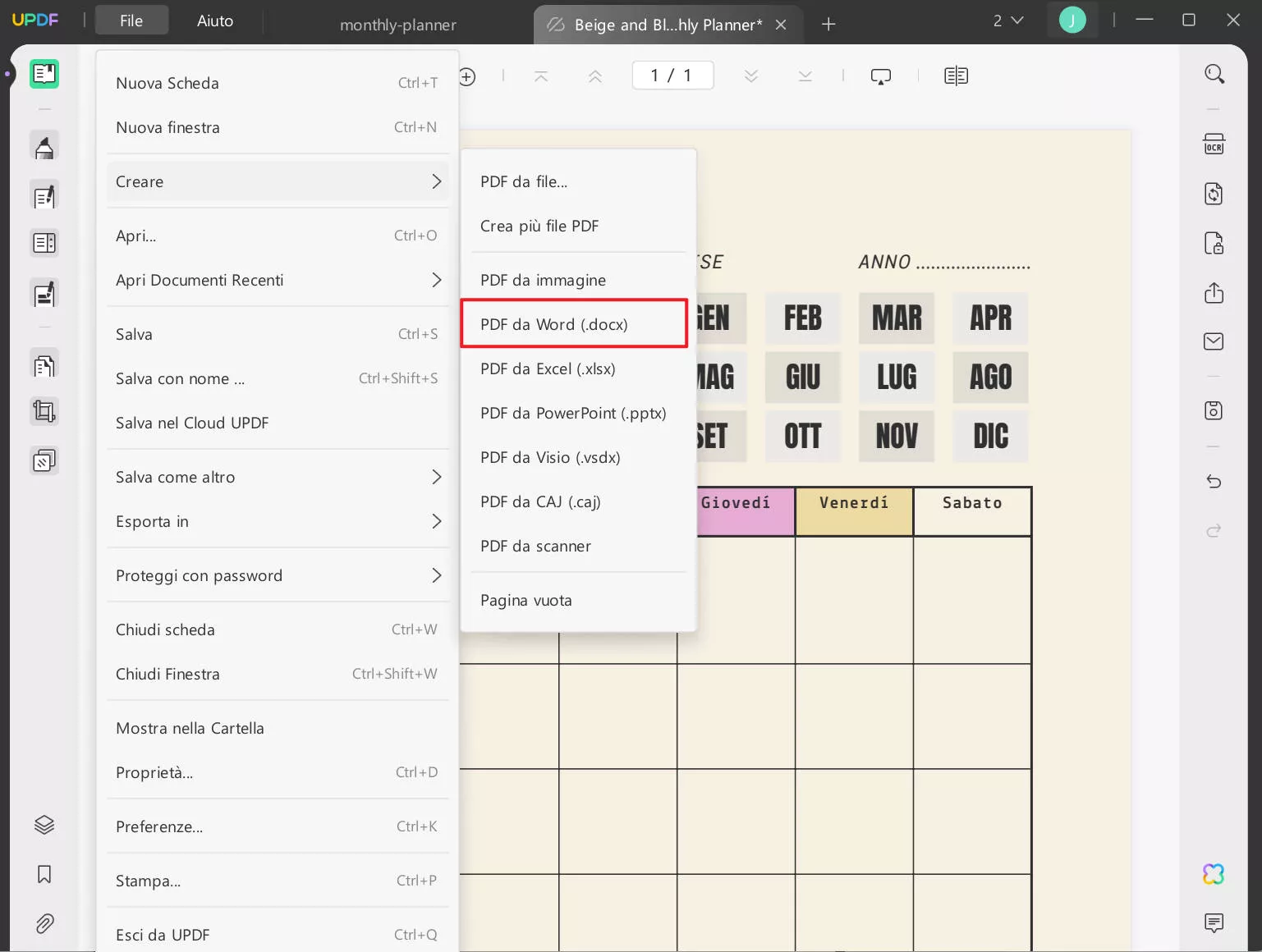
4. Convertire più file Word in PDF
UPDF supporta anche la funzione di elaborazione batch dei PDF per aiutare gli utenti ad aumentare la produttività. Con la funzione di conversione batch, puoi aggiungere più documenti Word all'elenco e convertirli tutti in una volta. Scarica prima UPDF e segui le istruzioni qui sotto:
Windows • macOS • iOS • Android 100% sicuro
- Trova e fai clic sull'opzione "Batch" nell'interfaccia principale di UPDF dopo averlo avviato.
- Poi troverai molte opzioni per operare l'elaborazione batch nella nuova finestra. Per convertire Word in PDF, devi fare clic sull'opzione "Crea PDF".
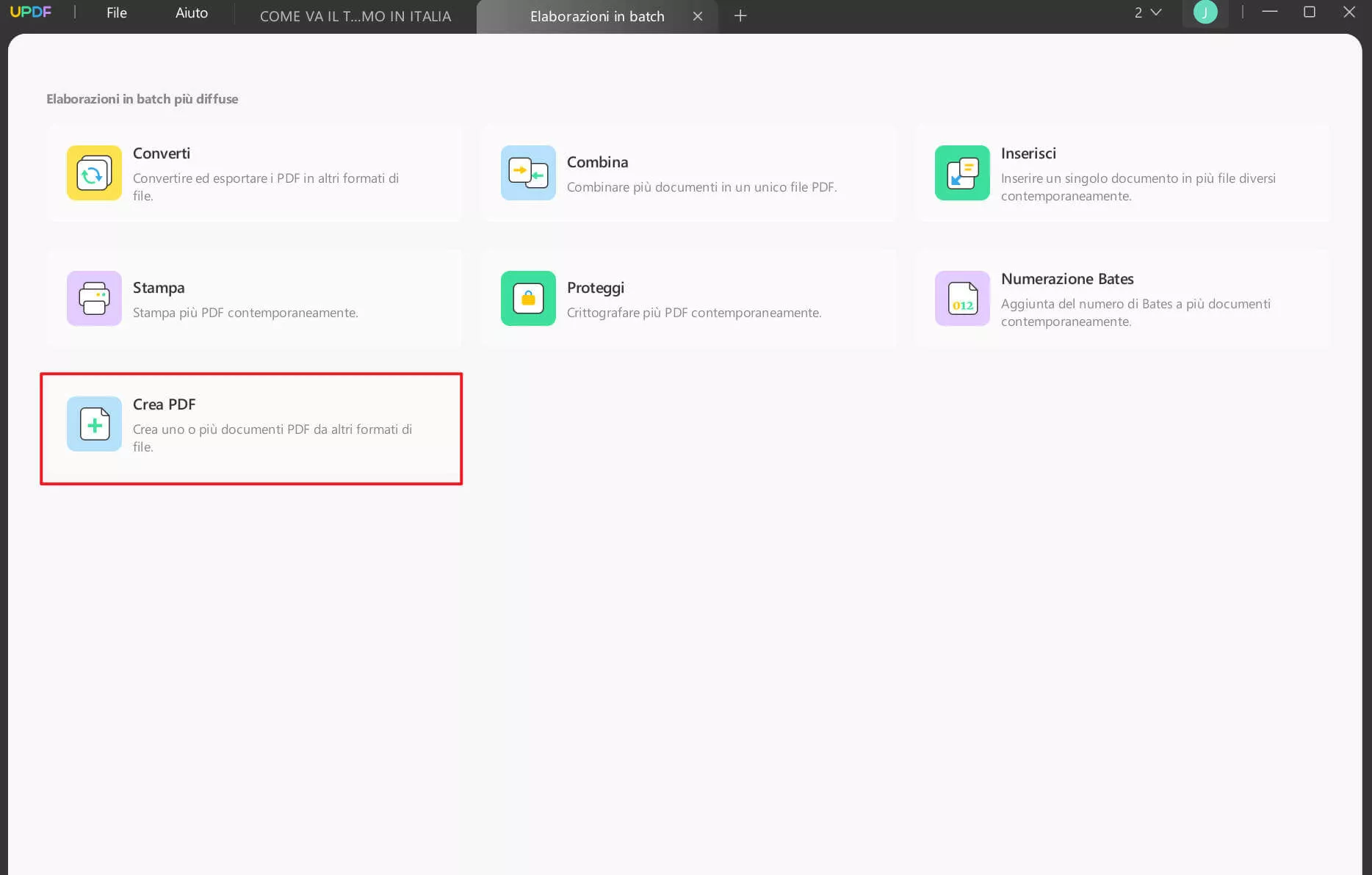
- Nella nuova finestra, devi fare clic sul pulsante "Aggiungi file" per importare i documenti Word multipli nell'elenco.
- Questo software ti offre 2 diverse opzioni per la conversione: "Unisci file in un unico PDF" e "Crea file PDF multipli". Puoi scegliere l'opzione di cui hai bisogno.
- Infine, fai clic sul pulsante "Applica" e tutti i tuoi file Word verranno convertiti in file PDF.
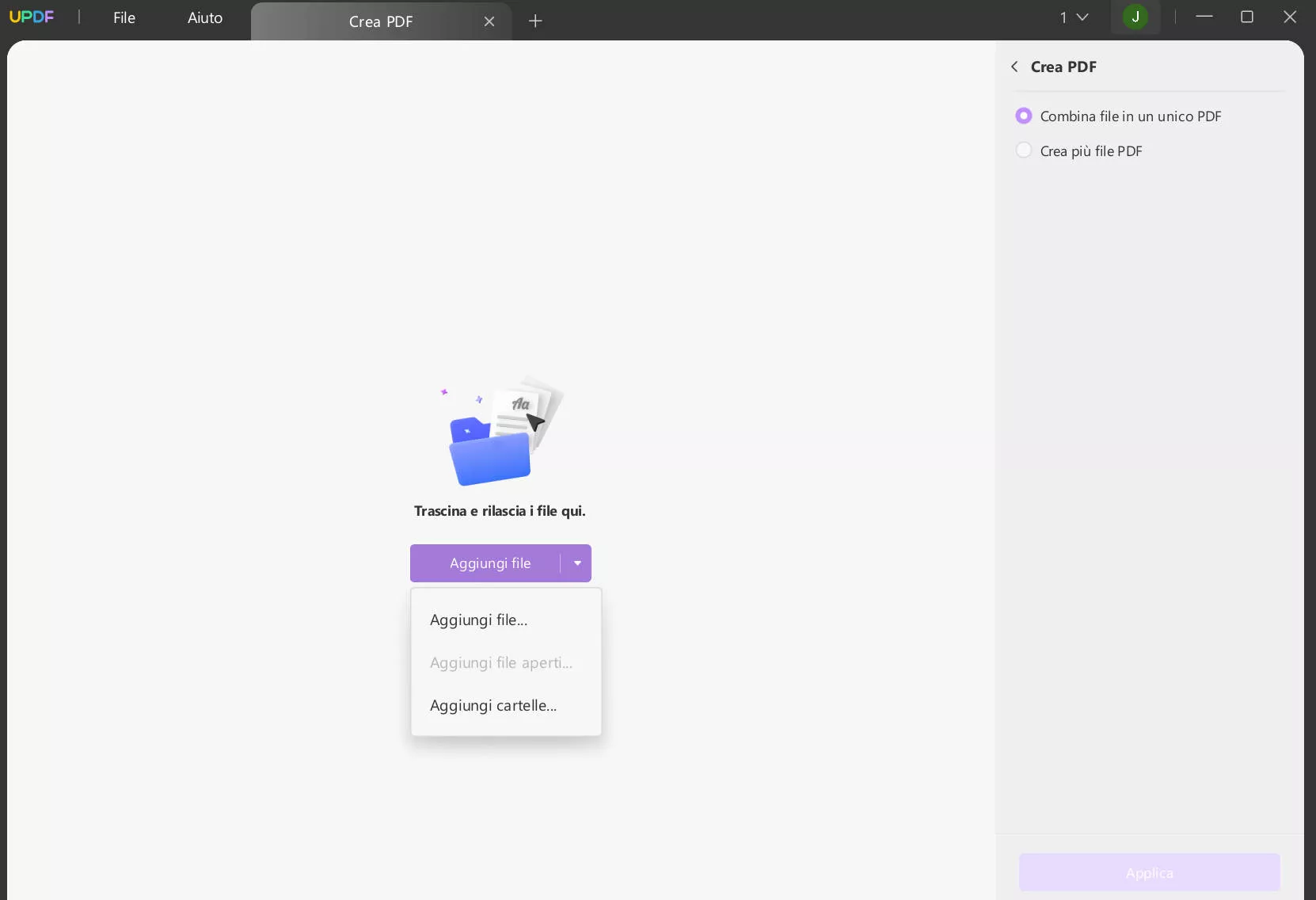
UPDF ti consente di liberare il potenziale dei tuoi documenti PDF e perfezionare il tuo flusso di lavoro digitale. Scarica ora!
Windows • macOS • iOS • Android 100% sicuro
5. Salva direttamente un documento Word come PDF
Ora esamineremo alcuni metodi di conversione da Word a PDF appropriati che possono essere utilizzati per la conversione di documenti appropriata. Il primo metodo prevede un approccio diretto utilizzato per convertire Word in PDF tramite Microsoft Word. Vedremo come salvare un documento Word come PDF direttamente dall'applicazione:
- Dopo aver creato e modificato un documento Microsoft Word, devi accedere alla scheda "File" e selezionare il pulsante "Salva con nome". Successivamente, scegli l'opzione "Sfoglia".
- Quando si apre una finestra, imposta un nome e definisci "Salva come:" in PDF selezionando l'opzione appropriata dal menu a discesa.
- Alla selezione, tocca il pulsante "Salva" per salvare un file Word come documento PDF.
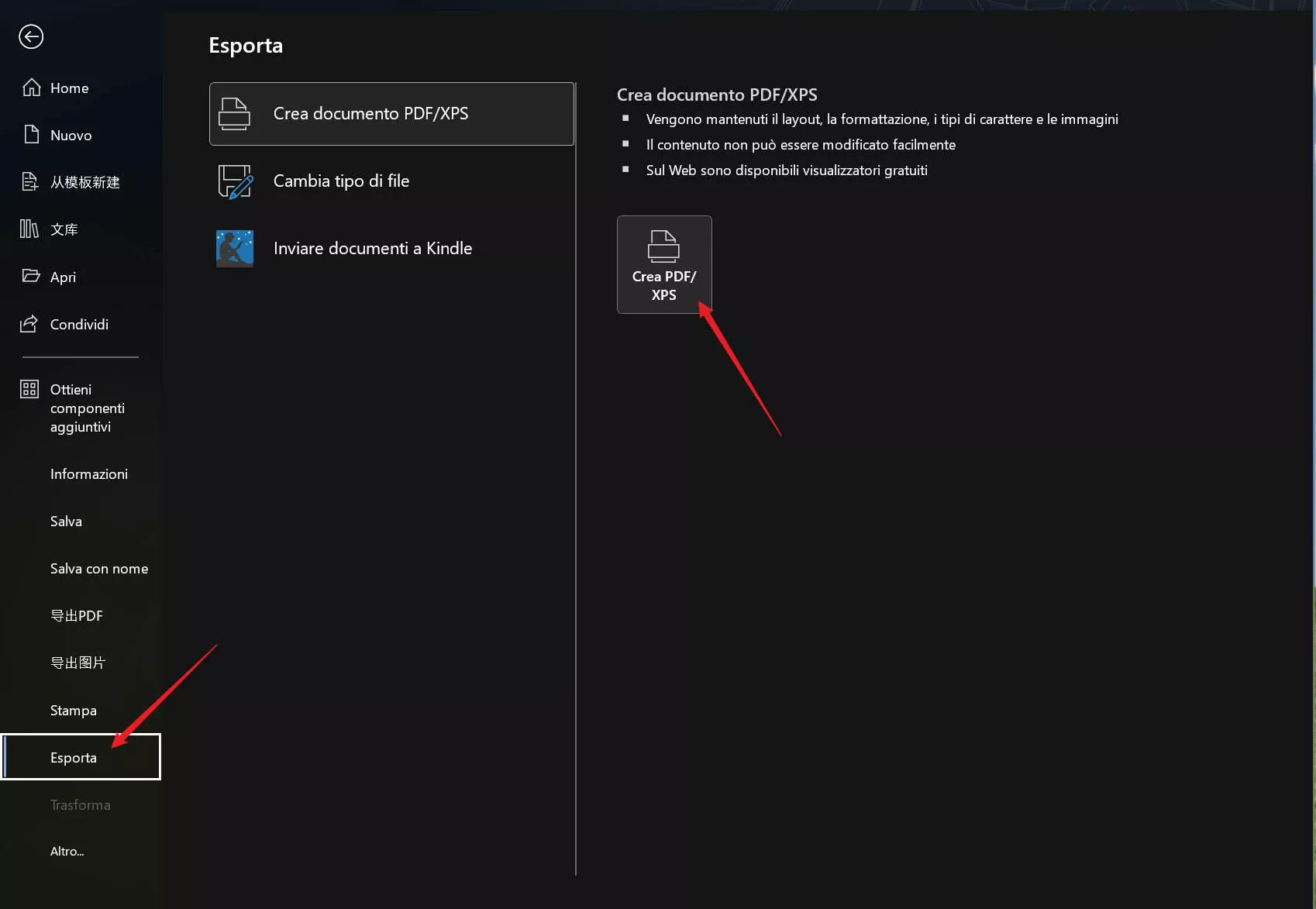
Ci sono degli svantaggi di questo metodo?
Esistono alcuni potenziali svantaggi nell'utilizzo di questa tecnica per convertire Word in PDF, che viene evidenziato come segue:
- È del tutto possibile che la qualità e la formattazione del documento PDF non rimangano intatte durante il salvataggio del documento.
- Il processo non è vario ed esteso e non è possibile impostare alcun parametro utilizzando le funzionalità disponibili.
6. Converti Word in PDF online con iLovePDF
Sono disponibili molte soluzioni online per convertire un file Word in un documento PDF. Per comporre la tua selezione di uno strumento online, ti abbiamo fornito una piattaforma online adeguata che funge da buona soluzione online di conversione da Word a PDF.
iLovePDF è una piattaforma online con molteplici soluzioni di gestione PDF, incluso un convertitore PDF che converte i file PDF per te. Per sapere come utilizzare lo strumento alla perfezione, segui i passaggi descritti di seguito:
- Apri il convertitore iLovePDF da Word a PDF su un browser e tocca il pulsante "Seleziona file WORD". Puoi anche importare il file Word trascinandolo o da Google Drive o Dropbox.
- Quando aggiungi un file Word o più file sulla piattaforma, fai clic sul pulsante "Converti in PDF" in basso a destra per eseguire il processo.
- Una volta concluso il processo, puoi fare clic sul pulsante "Scarica PDF" o esportare il file su Google Drive o Dropbox. Il file può anche essere condiviso come collegamento con altri utenti.
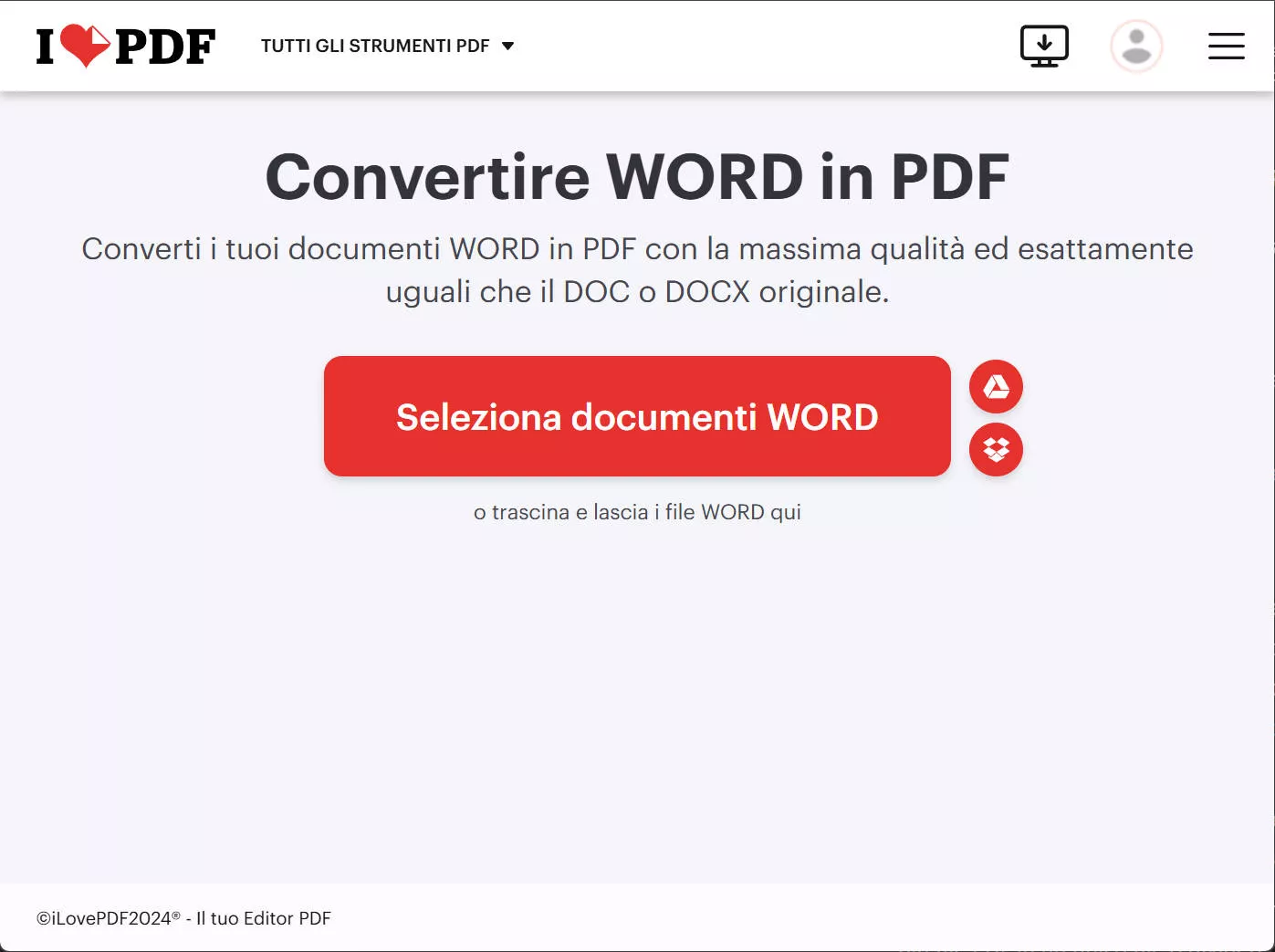
Svantaggi dell'utilizzo di iLovepdf Convertitore online da Word a PDF
Esistono molti svantaggi nell'utilizzo di piattaforme online per la conversione di documenti PDF. Esamineremo alcuni importanti svantaggi che puoi considerare mentre consideri le piattaforme online:
- Esistono limiti di dimensione dei file in tali editor PDF online, che li rendono restrittivi nelle scelte.
- Gli editor di PDF online come iLovePDF non sono ricchi di funzionalità, limitando il tuo approccio alla gestione dei file PDF.
- Non converte i documenti PDF nella migliore qualità.
7. Converti Word in PDF con Adobe Acrobat
Adobe Acrobat è noto per essere uno dei veterani degli editor PDF. Lo strumento fornisce una varietà di soluzioni PDF, quindi può essere utilizzato anche per convertire facilmente Word in PDF.
Essendo una piattaforma offline, è disponibile come un'ottima soluzione desktop. Se cerchi di convertire i tuoi file Word in PDF con questo strumento PDF, esamina i passaggi descritti di seguito:
- È necessario avviare Adobe Acrobat sul computer e passare alla sezione "Strumenti". Nel menu che si apre sulla finestra, seleziona "Crea PDF" per procedere alla rispettiva finestra.
- Nella finestra successiva, devi selezionare il pulsante "Seleziona i file da convertire in PDF" per aprire la finestra del browser per l'importazione dei file Word.
- Quando aggiungi il file o i file Word sulla piattaforma, seleziona il pulsante "Converti in PDF" per eseguire correttamente il processo.

Note importanti sull'utilizzo di Adobe Acrobat
Questo strumento ha i suoi svantaggi, che impediscono a un utente di operare correttamente. Abbiamo evidenziato alcuni svantaggi critici nel prendere in considerazione la conversione di Word in PDF con Adobe Acrobat:
- È necessario acquistare un piano di abbonamento ad Adobe Acrobat per utilizzare questa funzione per convertire diversi file in PDF.
- Adobe Acrobat non è un editor PDF intuitivo con cui lavorare, poiché è necessaria una corretta comprensione dello strumento per operazioni corrette.
8. Perché è necessario salvare un documento Word come PDF
- I file PDF possono essere universalmente accessibili dall'utente su qualsiasi dispositivo. Laddove i file Word richiedono l'installazione di Microsoft Word sul dispositivo, i file PDF possono essere rivisti senza disporre di un editor PDF adeguato.
- Puoi facilmente gestire e creare documenti PDF sul tuo dispositivo senza avere alcuna conoscenza particolare dell'utilizzo di editor PDF. Anche se hai un file in un altro formato, può essere facilmente convertito in un documento PDF.
- Lo stile di formattazione del file PDF rimane intatto. Non sei obbligato a interrompere la formattazione del file, il che lo rende un'ottima opzione in quanto può essere inviato ovunque.
- Tutto il testo all'interno del documento PDF è ricercabile e interattivo, rendendolo un formato di file completo di utilità adeguata. Questi file non sono restrittivi e possono essere facilmente modificati, rendendoli una scelta diversa nella gestione dei file.
- La dimensione di un file PDF è relativamente compatta e gestibile, il che lo rende una grande risorsa da conservare nel documento.
Conclusioni
Questo articolo ha fornito una panoramica approfondita di come un utente può convertire facilmente Word in PDF con l'aiuto di più funzioni. Con tutte le opzioni e i metodi evidenziati, puoi vedere che UPDF è uno dei migliori strumenti di modifica e conversione disponibili sul mercato per fornire funzionalità e opzioni estese ai suoi utenti.
Windows • macOS • iOS • Android 100% sicuro
 UPDF
UPDF
 UPDF per Windows
UPDF per Windows UPDF per Mac
UPDF per Mac UPDF per iPhone/iPad
UPDF per iPhone/iPad UPDF per Android
UPDF per Android UPDF AI Online
UPDF AI Online UPDF Sign
UPDF Sign Leggi PDF
Leggi PDF Annota PDF
Annota PDF Modifica PDF
Modifica PDF Converti PDF
Converti PDF Crea PDF
Crea PDF Comprimi PDF
Comprimi PDF Organizza PDF
Organizza PDF Unisci PDF
Unisci PDF Dividi PDF
Dividi PDF Ritaglia PDF
Ritaglia PDF Rimuovi pagine
Rimuovi pagine Ruota PDF
Ruota PDF Firma PDF
Firma PDF Modulo PDF
Modulo PDF Confronta PDF
Confronta PDF Proteggi PDF
Proteggi PDF Stampa PDF
Stampa PDF Batch PDF
Batch PDF OCR
OCR UPDF Cloud
UPDF Cloud Cos'è UPDF AI
Cos'è UPDF AI Revisione di UPDF AI
Revisione di UPDF AI FAQ su UPDF AI
FAQ su UPDF AI Riassumi PDF
Riassumi PDF Traduci PDF
Traduci PDF Spiega PDF
Spiega PDF Chat con PDF
Chat con PDF Chat con immagine
Chat con immagine Da PDF a Mappa mentale
Da PDF a Mappa mentale Chat con AI
Chat con AI Guida Utente
Guida Utente Specifiche Tecniche
Specifiche Tecniche Aggiornamenti
Aggiornamenti Domande Frequenti
Domande Frequenti Trucchi per UPDF
Trucchi per UPDF Blog
Blog News
News Recensioni di UPDF
Recensioni di UPDF Download
Download Contattaci
Contattaci